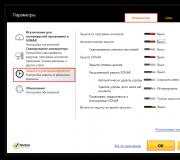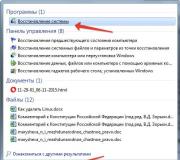Mã để bỏ chặn biểu ngữ kaspersky. Xóa biểu ngữ khỏi màn hình, mở khóa Windows
Hiện tại, mạng cung cấp một số lượng lớn các dịch vụ và chương trình khác nhau để loại bỏ vi-rút và phần mềm độc hại khác. Trong bài viết này tôi sẽ nói về chương trình miễn phí CÔNG CỤ Diệt Virus Kaspersky, nhờ đó bạn có thể loại bỏ các quảng cáo biểu ngữ không mong muốn.
Tải xuống CÔNG CỤ Diệt Virus Kaspersky bạn có thể từ trang web chính thức. Bạn có thể đọc thêm về các điều khoản sử dụng trong thỏa thuận người dùng.
Cài đặt chương trình:
Việc cài đặt chương trình khá đơn giản. Trước tiên, bạn cần chọn một ngôn ngữ. Sau đó, trình hướng dẫn cài đặt sẽ xuất hiện, chấp nhận các điều khoản của thỏa thuận cấp phép và nhấp vào "Tiếp theo". Sau đó, bạn cần chọn một thư mục để cài đặt, nhấp vào "Tiếp theo". Sau đó, quá trình cài đặt của chương trình sẽ bắt đầu.
Làm việc với chương trình:
Sau khi khởi động CÔNG CỤ Diệt Virus Kaspersky menu chính của chương trình sẽ xuất hiện trên màn hình (Hình 1).
Chọn các đối tượng sẽ được quét bằng cách đánh dấu vào các ô thích hợp và nhấp vào nút "Bắt đầu quét". Sau đó, việc kiểm tra các phần tử đã chọn sẽ bắt đầu (Hình 2).

Nếu các tệp bị nhiễm được phát hiện trong quá trình quét, một cửa sổ sẽ xuất hiện (Hình 3).

Trong trường hợp này, trước tiên đề xuất khử trùng tệp bị nhiễm, nếu không thể khử trùng, thì CÔNG CỤ Diệt Virus Kasperskyđề nghị xóa tệp và nếu không thể xóa được, chương trình sẽ đề nghị bỏ qua tệp này và cố gắng cô lập nó. Đồng thời, cần lưu ý rằng đối với hầu hết các tệp bị nhiễm, chức năng khử trùng hoặc xóa đều hoạt động. Để áp dụng hành động đã chọn (“khử trùng” “xóa” “bỏ qua” cho tất cả các đối tượng độc hại được phát hiện thuộc loại này, hãy chọn hộp bên cạnh mục “Áp dụng cho tất cả các đối tượng”).
Cũng đang được xem xét CÔNG CỤ Diệt Virus Kaspersky có thể phát hiện phần mềm độc hại trên máy tính của bạn. Trong trường hợp này, một cửa sổ sẽ xuất hiện (Hình 4).

Trong trường hợp này, trong trường hợp điều trị, bạn sẽ cần phải khởi động lại PC của mình.
Sau khi hoàn tất quá trình quét máy tính, bạn có thể xem báo cáo. Để thực hiện việc này, trong cửa sổ chính của chương trình, hãy nhấp vào nút "Báo cáo". Sau đó, một cửa sổ có báo cáo về việc kiểm tra đã thực hiện sẽ mở ra (Hình 5).

Để xem báo cáo chi tiết, hãy nhấp vào biểu tượng bên cạnh dòng chữ "Kiểm tra tự động".
Đây là quá trình làm việc với chương trình CÔNG CỤ Diệt Virus Kaspersky hoàn thành, khi kết thúc công việc, chương trình sẽ đề nghị xóa chính nó khỏi PC của bạn.
Hôm nay tôi sẽ nói về cách xóa biểu ngữ khỏi màn hình nền. Các biểu ngữ ransomware thì khác: một số chỉ chặn một phần hiệu suất của máy tính, những biểu ngữ khác làm tê liệt hoàn toàn hoạt động của nó. Lần cuối cùng, tôi vừa phải đối phó với loại biểu ngữ thứ hai.
Biểu ngữ ransomware đã chặn hoàn toàn máy tính của bạn tôi. Con trỏ chuột chỉ có thể di chuyển trong đường viền của biểu ngữ. Không có phím tắt nào hoạt động, khi cố gắng khởi động vào chế độ an toàn, một "màn hình xanh chết chóc" xuất hiện.
Biểu ngữ trông như thế này:

Xem biểu ngữ ransomware trên màn hình
Văn bản, theo ý kiến của tôi, được viết bởi một người có khiếu hài hước:
“Máy tính của bạn đã bị chặn để xem, sao chép và tái tạo các tài liệu video có chứa yếu tố khiêu dâm, ấu dâm và lạm dụng trẻ em. Để loại bỏ việc chặn, bạn cần phải trả một khoản tiền phạt là 1000 rúp vào tài khoản MTS. Việc thanh toán tiền phạt có thể được thực hiện tại bất kỳ thiết bị đầu cuối thanh toán nào.
Trong trường hợp thanh toán số tiền bằng hoặc vượt quá số tiền phạt, mã mở khóa sẽ được in trên biên lai tài chính của thiết bị đầu cuối. Nó phải được nhập vào trường ở cuối cửa sổ và nhấn nút "Enter". Sau khi xóa chặn, bạn phải xóa tất cả tài liệu có chứa yếu tố khiêu dâm, bạo lực và ấu dâm. Nếu tiền phạt không được thanh toán trong vòng 12 giờ, tất cả dữ liệu trên máy tính cá nhân của bạn sẽ bị xóa vĩnh viễn và vụ việc sẽ được chuyển đến tòa án để xét xử theo điều 242 phần 1 Bộ luật Hình sự Liên bang Nga.
CHÚ Ý! Khởi động lại hoặc tắt máy tính sẽ ngay lập tức xóa tất cả dữ liệu, bao gồm mã hệ điều hành và BIOS mà không cần khôi phục thêm.
Trong những trường hợp như vậy, bạn có thể thử vào trang của Kaspersky hoặc Dr. Web bằng máy tính khác và cố gắng lấy mã mở khóa bằng cách nhập số điện thoại mà bạn muốn gửi SMS hoặc bổ sung tài khoản của mình. Tuy nhiên, hiện nay, các banner không có mã mở khóa tràn lan.
Trong một trường hợp cụ thể, tôi đã sử dụng Đĩa cứu hộ Kaspersky, hình ảnh của nó (tệp có phần mở rộng ISO) có thể được tải xuống từ trang web chính thức của Kaspersky Lab hoặc từ dịch vụ lưu trữ tệp Depositfiles (268 MB).
Hiện tại, Kaspersky Rescue Disk 10 đã có sẵn để tải xuống. Hình ảnh đĩa có thể được ghi vào ổ USB flash hoặc CD (CD-R hoặc CD-RW). Tôi thích sử dụng đĩa CD hơn, vì điều này đảm bảo rằng sau khi ghi hình ảnh, phương tiện sẽ không bị nhiễm vi rút trong bất kỳ trường hợp nào.
Tôi nhắc bạn rằng để khởi động máy tính từ đĩa CD, trong BIOS, CD-ROM phải được chỉ định làm thiết bị khởi động đầu tiên. Để vào BIOS, khi khởi động / khởi động lại máy tính, theo quy luật, bạn phải giữ phím Delete. Trên một số máy tính, các phím khác, chẳng hạn như F2, cũng có thể được sử dụng để vào BIOS.
Khi khởi động từ Kaspersky Rescue Disk, bạn cần chỉ định ngôn ngữ (mặc định là tiếng Anh) và chọn loại chế độ hiển thị dữ liệu. Đối với người dùng mới làm quen, tốt nhất nên khởi động ở chế độ đồ họa. Sau khi tải, ở chế độ đồ họa, màn hình nền sẽ xuất hiện.

Trước khi có thể quét vi rút cho máy tính, bạn cần cập nhật chương trình. Để thực hiện việc này, bạn có thể chuyển đến tab "Cập nhật" và nhấp vào liên kết "Thực hiện cập nhật".

Sau khi cập nhật, bạn cần quay lại tab "Quét đối tượng", chọn đối tượng mà bạn muốn quét (tốt nhất là chọn tất cả các ổ đĩa) và bắt đầu quét bằng cách nhấp vào liên kết "Chạy quét đối tượng".

Sau khi quét vi-rút máy tính của bạn bằng tiện ích Kaspersky Rescue Disk, bạn có thể xem kết quả trên tab Báo cáo.

Với một kịch bản thành công, sau khi khởi động lại máy tính, mọi thứ sẽ trở lại bình thường. Trong trường hợp của tôi, điều đó đã xảy ra, biểu ngữ ransomware đã bị xóa bằng Kaspersky Rescue Disk. Nhân tiện, phải nói rằng một nỗ lực để loại bỏ một biểu ngữ như vậy bằng cách sử dụng Dr.Web CureIt! kết thúc trong thất bại.
Evgeny Mukhutdinov
Cách mở khóa máy tính từ biểu ngữ? Câu hỏi này được đặt ra bởi rất nhiều người dùng đã trở thành nạn nhân của ransomware Trojan. Virus lớp Winlock / MBRLock chặn hệ điều hành, cáo buộc người dùng phân phối nội dung video khiêu dâm và đề nghị trả tiền (nạp vào một tài khoản hoặc số điện thoại di động nhất định) để đổi lấy Mã mở khóa Windows. Tất nhiên, không có mã mở khóa Windows trên séc của thiết bị đầu cuối thanh toán và không thể có (đó là lý do tại sao nó là một trò lừa đảo). Để không rơi vào trường hợp như vậy, bạn cần sử dụng các chương trình diệt virut được cấp phép từ các phòng thí nghiệm nổi tiếng (Kaspersky Lab, Dr.Web, Symantec), nhưng vì bạn đã gặp rắc rối nên nó sẽ giúp bạn chọn mã mở khóa Windows. bằng tài khoản / số điện thoại mà Trojan ransomware hiển thị.
Dưới đây là ba dịch vụ mở khóa trực tuyến: Dr.Web và Kaspersky Lab. Ngoài ra, một phương pháp để loại bỏ biểu ngữ ransomware bằng đĩa khởi động có phần mềm chống vi-rút được mô tả trong trường hợp khi Mã mở khóa Windows không nhận được.
Dr.Web là một dịch vụ mở khóa máy tính miễn phí.

Dịch vụ mở khóa Windows trực tuyến.
Phòng thí nghiệm chống vi rút nổi tiếng của Nga Dr.Web cung cấp dịch vụ trực tuyến miễn phí dịch vụ mở khóa máy tính. Mã mở khóa Windows có thể được chọn bằng cả số tài khoản và hình ảnh của cửa sổ biểu ngữ ransomware.
Dịch vụ mở khóa Windows do Kaspersky Lab cung cấp
Ngoài các sản phẩm chống vi-rút chất lượng cao nhất, phòng thí nghiệm Evgeny Kaspersky của Nga còn cung cấp cho mọi người, hoàn toàn miễn phí, dịch vụ mở khóa máy tính Kaspersky Deblocker. Tôi muốn lưu ý rằng người dùng sử dụng các sản phẩm của phòng thí nghiệm chống vi-rút này trên máy tính của họ được bảo vệ đáng tin cậy khỏi bất kỳ loại vi-rút nào và không gặp phải sự cố lây nhiễm hoặc chặn Windows.

Nhận mã mở khóa Windows trên Kaspersky Deblocker
Phải làm gì nếu dịch vụ mở khóa máy tính không giúp được?
Phải làm gì, nếu dịch vụ mở khóa máy tính không thể giúp đỡ? Không may, Mã mở khóa Windows nó có thể chưa được các nhà phát triển vi-rút cài đặt một cách chắc chắn hoặc hiện tại, nó có thể không được các phòng thí nghiệm chống vi-rút biết. Trong trường hợp này, cách duy nhất là xử lý máy tính bằng đĩa khởi động có phần mềm chống vi-rút. Nói chung, một đĩa cứu hộ như vậy có thể được ghi trước và luôn sẵn sàng trong trường hợp bị nhiễm Trojan ransomware. Thật vậy, trên một máy tính bị khóa, bạn không thể truy cập các dịch vụ trực tuyến chống vi-rút và nhận mã mở khóa Windows nữa!

Máy tính để bàn đĩa cứu hộ Kapersky Rescue Disk
Nếu không dịch vụ mở khóa máy tínhđã không giúp ích được gì, đĩa có phần mềm chống vi-rút khởi động được Kaspersky Rescue Disk sẽ giúp loại bỏ Trojan ransomware gây phiền nhiễu.
Bài báo tương tự về đĩa khởi động cứu hộ Dr.Web Live được đặt.
Và cuối cùng là dịch vụ bẻ khóa máy tính do phòng thí nghiệm nước ngoài Eset cung cấp
Một lần nữa dịch vụ mở khóa máy tínhđược cung cấp bởi Eset Antivirus Lab, nhà sản xuất phần mềm diệt virus NOD32 phổ biến. Dịch vụ Mở khóa Windows có sẵn từ liên kết sau.

Để lấy mã mở khóa máy tính, trong biểu mẫu đề xuất trên trang, bạn phải điền các dữ liệu: số điện thoại được đề xuất gửi sms và nội dung tin nhắn do virus hiển thị. Tiếp theo, bạn cần bấm vào nút "Chọn mã".
Tải xuống đĩa khởi động với phần mềm diệt vi-rút NOD 32.

Nếu bạn không thể tìm thấy mã mở khóa Windows, hãy sử dụng đĩa cứu hộ chống vi-rút NOD32.
Trợ giúp máy tính chống vi-rút chuyên nghiệp
Nếu bạn không thể mở khóa máy tính của mình khỏi vi-rút, thì sẽ có cách giải cứu, bao gồm việc thăm khám của chuyên gia, phân tích nhiễm trùng, loại bỏ vi-rút và rootkit, khôi phục hệ thống và cài đặt phần mềm chống vi-rút được cấp phép.
Winlocker (Trojan.Winlock) là một loại virus máy tính chặn quyền truy cập vào Windows. Sau khi lây nhiễm, nó sẽ nhắc người dùng gửi SMS để nhận mã khôi phục hoạt động của máy tính. Nó có nhiều sửa đổi phần mềm: từ đơn giản nhất - được "giới thiệu" dưới dạng tiện ích bổ sung, đến phức tạp nhất - sửa đổi khu vực khởi động của ổ cứng.
Một lời cảnh báo! Nếu máy tính của bạn bị khóa bằng winlocker, trong mọi trường hợp, bạn không nên gửi SMS hoặc chuyển tiền để nhận mã mở khóa hệ điều hành. Không có gì đảm bảo rằng nó sẽ được gửi cho bạn. Và nếu điều này xảy ra, hãy biết rằng bạn sẽ không cung cấp cho những kẻ tấn công số tiền khó kiếm được của bạn. Đừng lừa dối! Giải pháp chính xác duy nhất trong tình huống này là loại bỏ virus ransomware khỏi máy tính.
Biểu ngữ ransomware tự xóa
Phương pháp này có thể áp dụng cho các trình cài win không chặn khởi động hệ điều hành ở chế độ an toàn, trình chỉnh sửa sổ đăng ký và dòng lệnh. Nguyên tắc hoạt động của nó chỉ dựa trên việc sử dụng các tiện ích của hệ thống (không sử dụng các chương trình diệt vi rút).
1. Khi bạn nhìn thấy một biểu ngữ độc hại trên màn hình của mình, trước tiên hãy tắt kết nối Internet của bạn.
2. Khởi động lại hệ điều hành ở chế độ an toàn:
- tại thời điểm khởi động lại hệ thống, giữ phím "F8" cho đến khi menu "Tùy chọn khởi động bổ sung" xuất hiện trên màn hình;
- sử dụng các mũi tên con trỏ để chọn "Chế độ An toàn với Hỗ trợ Dòng lệnh" và nhấn "Enter".
Chú ý! Nếu PC từ chối khởi động vào chế độ an toàn hoặc dòng lệnh / tiện ích hệ thống không khởi động, hãy thử gỡ bỏ winlocker theo cách khác (xem bên dưới).
3. Tại dòng lệnh, nhập lệnh - msconfig, sau đó nhấn "ENTER".

4. Bảng Cấu hình Hệ thống sẽ xuất hiện trên màn hình. Mở tab "Startup" trong đó và xem xét cẩn thận danh sách các phần tử để biết sự hiện diện của winlocker. Theo quy định, tên của nó chứa các kết hợp chữ và số vô nghĩa ("mc.exe", "3dec23ghfdsk34.exe", v.v.) Vô hiệu hóa tất cả các tệp đáng ngờ và ghi nhớ / ghi lại tên của chúng.
5. Đóng bảng điều khiển và đi tới dòng lệnh.
6. Gõ lệnh "regedit" (không có dấu ngoặc kép) + "ENTER". Sau khi kích hoạt, Windows Registry Editor sẽ mở ra.
7. Trong phần "Chỉnh sửa" của trình đơn của trình chỉnh sửa, nhấp vào "Tìm ...". Viết tên và phần mở rộng của winlocker được tìm thấy trong autoload. Bắt đầu tìm kiếm bằng nút "Tìm tiếp theo ...". Tất cả các mục nhập có tên của vi-rút phải bị xóa. Tiếp tục quét bằng phím "F3" cho đến khi tất cả các phân vùng đã được quét.
8. Ngay lập tức, trong trình chỉnh sửa, di chuyển dọc theo cột bên trái, xem thư mục:
HKEY_LOCAL_MACHINE \ Software \ Microsoft \ Windows NT \ Phiên bản hiện tại \ Winlogon.
Mục nhập "shell" phải là "explorer.exe"; mục nhập "Userinit" là "C: \ Windows \ system32 \ userinit.exe,".
Ngược lại, nếu phát hiện các sửa đổi độc hại, hãy sử dụng chức năng "Sửa" (nút chuột phải - menu ngữ cảnh) để đặt các giá trị chính xác.
9. Đóng trình chỉnh sửa và quay lại dòng lệnh.
10. Bây giờ bạn cần xóa biểu ngữ khỏi màn hình nền. Để thực hiện việc này, hãy nhập lệnh "explorer" vào dòng (không có dấu ngoặc kép). Khi Windows shell xuất hiện, hãy xóa tất cả các tệp và lối tắt có tên khác thường (mà bạn không cài đặt trên hệ thống). Rất có thể, một trong số đó là biểu ngữ.
11. Khởi động lại Windows ở chế độ bình thường và đảm bảo rằng bạn đã quản lý để loại bỏ phần mềm độc hại:
- nếu biểu ngữ đã biến mất - hãy kết nối với Internet, cập nhật cơ sở dữ liệu của phần mềm chống vi-rút đã cài đặt hoặc sử dụng sản phẩm chống vi-rút thay thế và quét tất cả các phần của ổ cứng;
- nếu biểu ngữ tiếp tục chặn HĐH, hãy sử dụng phương pháp xóa khác. Có thể PC của bạn đã bị tấn công bởi winlocker, công cụ này được "cố định" trong hệ thống theo một cách hơi khác.
Loại bỏ bằng cách sử dụng các tiện ích chống vi-rút
Để tải xuống các tiện ích xóa winlockers và ghi chúng vào đĩa, bạn sẽ cần một máy tính hoặc máy tính xách tay khác, không bị nhiễm virus. Yêu cầu một người hàng xóm, bạn bè hoặc bạn bè sử dụng máy tính của họ trong một hoặc hai giờ. Dự trữ 3-4 đĩa trống (CD-R hoặc DVD-R).
Lời khuyên! Nếu bạn đang đọc bài viết này vì mục đích thông tin và máy tính của bạn, tạ ơn Chúa, vẫn còn sống và khỏe mạnh, hãy tải xuống các tiện ích chữa bệnh được thảo luận trong bài viết này và lưu chúng trên đĩa hoặc ổ USB flash. "Bộ sơ cứu" được chuẩn bị sẵn sẽ tăng gấp đôi cơ hội đánh bại biểu ngữ lan truyền của bạn! Nhanh chóng và không có lo lắng không cần thiết.
1. Truy cập trang web chính thức của các nhà phát triển tiện ích - antiwinlocker.ru.
2. Trên trang chính, hãy nhấp vào nút AntiWinLockerLiveCd.
3. Danh sách các liên kết để tải xuống các bản phân phối chương trình sẽ mở ra trong một tab trình duyệt mới. Trong cột "Hình ảnh đĩa để xử lý hệ thống bị nhiễm", hãy nhấp vào liên kết "Tải xuống hình ảnh AntiWinLockerLiveCd" với số của phiên bản cũ hơn (mới hơn) (ví dụ: 4.1.3).
4. Tải ảnh ISO xuống máy tính của bạn.
5. Ghi nó vào DVD-R / CD-R bằng ImgBurn hoặc Nero bằng chức năng "Ghi hình ảnh đĩa". Ảnh ISO phải được viết ở dạng giải nén để có được đĩa khởi động.
6. Đưa đĩa có AntiWinLocker vào PC nơi có biểu ngữ tràn lan. Khởi động lại hệ điều hành và vào BIOS (tìm phím nóng để nhập liên quan đến máy tính của bạn; các tùy chọn là "Del", "F7"). Cài đặt khởi động không phải từ ổ cứng (phân vùng hệ thống C), mà từ ổ DVD.
7. Khởi động lại PC của bạn một lần nữa. Nếu bạn đã làm đúng mọi thứ - ghi chính xác hình ảnh vào đĩa, đã thay đổi cài đặt khởi động trong BIOS - menu tiện ích AntiWinLockerLiveCd sẽ xuất hiện trên màn hình.

8. Để tự động loại bỏ vi rút ransomware khỏi máy tính của bạn, hãy nhấp vào nút "BẮT ĐẦU". Và đó là nó! Không cần hành động nào khác - phá hủy chỉ trong một cú nhấp chuột.
9. Khi kết thúc quy trình gỡ bỏ, tiện ích sẽ cung cấp một báo cáo về công việc đã thực hiện (dịch vụ và tệp nào nó được mở khóa và xử lý).
10. Đóng tiện ích. Khi bạn khởi động lại hệ thống, hãy quay lại BIOS và chỉ định khởi động từ ổ cứng. Khởi động hệ điều hành ở chế độ bình thường, kiểm tra hiệu suất của nó.
WindowsUnlocker (Kaspersky Lab)
1. Mở trang sms.kaspersky.ru (trang web chính thức của Kaspersky Lab) trong trình duyệt của bạn.
2. Nhấp vào nút "Tải xuống WindowsUnlocker" (nằm dưới dòng chữ "Cách xóa biểu ngữ").
3. Chờ cho đến khi hình ảnh đĩa khởi động của Kaspersky Rescue Disk với tiện ích WindowsUnlocker được tải xuống máy tính.
4. Ghi ảnh ISO theo cách tương tự như tiện ích AntiWinLockerLiveCd - tạo đĩa khởi động.
5. Đặt BIOS của PC bị khóa để khởi động từ ổ đĩa DVD. Chèn Kaspersky Rescue Disk LiveCD và khởi động lại hệ thống.
6. Để khởi chạy tiện ích, hãy nhấn phím bất kỳ, sau đó sử dụng mũi tên con trỏ để chọn ngôn ngữ giao diện ("Tiếng Nga") và nhấn "ENTER".
7. Đọc các điều khoản của thỏa thuận và nhấn phím "1" (Tôi đồng ý).
8. Khi màn hình nền của Kaspersky Rescue Disk xuất hiện, hãy nhấp vào biểu tượng ngoài cùng bên trái trên thanh tác vụ (chữ "K" trên nền màu xanh lam) để mở menu đĩa.
9. Chọn "Thiết bị đầu cuối".

10. Trong cửa sổ đầu cuối (root: bash) bên cạnh lời nhắc "kavrescue ~ #", gõ "windowsunlocker" (không có dấu ngoặc kép) và kích hoạt lệnh bằng phím "ENTER".
11. Menu tiện ích sẽ được hiển thị. Nhấn "1" (Mở khóa Windows).
12. Sau khi mở khóa, đóng thiết bị đầu cuối.
13. Đã có quyền truy cập vào HĐH, nhưng virus vẫn còn miễn phí. Để phá hủy nó, hãy làm như sau:
- kết nối internet;
- khởi chạy phím tắt "Kaspersky Rescue Disk" trên màn hình nền;
- cập nhật cơ sở dữ liệu chữ ký chống vi-rút;
- chọn các đối tượng được kiểm tra (nên kiểm tra tất cả các phần tử của danh sách);
- bằng nút trái chuột, kích hoạt chức năng "Thực hiện kiểm tra đối tượng";
- nếu vi rút ransomware được phát hiện từ các hành động được đề xuất, hãy chọn "Xóa".
14. Sau khi điều trị, trong menu chính của đĩa, nhấp vào "Tắt". Tại thời điểm khởi động lại hệ điều hành, hãy vào BIOS và thiết lập khởi động từ HDD (ổ cứng). Lưu cài đặt của bạn và khởi động Windows bình thường.
Dịch vụ mở khóa máy tính Dr.Web
Phương pháp này là cố gắng buộc winlocker tự hủy. Đó là, cung cấp cho anh ta những gì anh ta yêu cầu - một mã mở khóa. Đương nhiên, bạn không phải chi tiền để có được nó.
1. Sao chép ví hoặc số điện thoại mà những kẻ tấn công để lại trên biểu ngữ để mua mã mở khóa.
2. Đăng nhập từ một máy tính "khỏe" khác vào dịch vụ bỏ chặn Dr.Web - drweb.com/xperf/unlocker/.

3. Nhập số đã viết lại vào trường và nhấp vào nút "Tìm kiếm Mã". Dịch vụ sẽ tự động chọn mã mở khóa theo yêu cầu của bạn.
4. Viết lại / sao chép tất cả các mã hiển thị trong kết quả tìm kiếm.
Chú ý! Nếu chúng không được tìm thấy trong cơ sở dữ liệu, hãy sử dụng khuyến nghị của Dr.Web để tự gỡ bỏ winlocker (theo liên kết được đăng dưới thông báo "Rất tiếc, theo yêu cầu của bạn ...").
5. Trên máy tính bị nhiễm, nhập mã mở khóa được cung cấp bởi dịch vụ Dr.Web vào "giao diện" của biểu ngữ.
6. Trong trường hợp vi-rút tự tiêu diệt, hãy cập nhật chương trình chống vi-rút và quét tất cả các phần của đĩa cứng.
Một lời cảnh báo!Đôi khi biểu ngữ không phản hồi để nhập mã. Trong trường hợp này, bạn cần sử dụng phương pháp loại bỏ khác.
Xóa biểu ngữ MBR.Lock
MBR.Lock là một trong những winlocker nguy hiểm nhất. Sửa đổi dữ liệu và mã của bản ghi khởi động chính của đĩa cứng. Nhiều người dùng, không biết cách loại bỏ loại biểu ngữ ransomware này, bắt đầu cài đặt lại Windows, với hy vọng rằng sau quy trình này, PC của họ sẽ "phục hồi". Nhưng, than ôi, điều này không xảy ra - vi rút tiếp tục chặn hệ điều hành.
Để loại bỏ MBR.Lock ransomware, hãy làm theo các bước sau (tùy chọn Windows 7):
1. Đưa đĩa cài đặt Windows vào (bất kỳ phiên bản nào, lắp ráp đều được).
2. Vào BIOS của máy tính (tìm phím nóng để vào BIOS trong phần mô tả kỹ thuật của PC của bạn). Trong cài đặt Thiết bị khởi động đầu tiên, hãy đặt "Cdrom" (khởi động từ ổ đĩa DVD).
3. Sau khi hệ thống khởi động lại, đĩa cài đặt Windows 7. Chọn loại hệ thống của bạn (32/64 bit), ngôn ngữ giao diện và nhấp vào nút "Tiếp theo".
4. Ở cuối màn hình, trong tùy chọn "Cài đặt", hãy nhấp vào "Khôi phục Hệ thống".

5. Trong bảng "Tùy chọn khôi phục hệ thống", để nguyên mọi thứ và nhấp vào "Tiếp theo" một lần nữa.
6. Chọn tùy chọn "Dòng lệnh" từ menu Công cụ.
7. Tại dấu nhắc lệnh, nhập lệnh - bootrec / fixmbr, rồi nhấn "Enter". Tiện ích hệ thống sẽ ghi đè lên bản ghi khởi động và do đó tiêu diệt mã độc.

8. Đóng dòng lệnh và nhấp vào "Khởi động lại".
9. Quét vi-rút PC của bạn bằng Dr.Web CureIt! hoặc Công cụ diệt vi rút (Kaspersky).
Cần lưu ý rằng có những cách khác để xử lý máy tính khỏi winlocker. Bạn càng có nhiều công cụ trong kho vũ khí của mình để chống lại sự lây nhiễm này thì càng tốt. Nói chung, như người ta nói, Chúa cứu chiếc két sắt - không cám dỗ số phận: không truy cập vào các trang web đáng ngờ và không cài đặt phần mềm từ các nhà sản xuất không rõ nguồn gốc.
Để các biểu ngữ ransomware qua mặt PC của bạn. Chúc may mắn!
Mở khóa Windows (xóa biểu ngữ)
Trong bài học này, bạn sẽ học cách mở khóa hệ điều hành Windows từ các biểu ngữ khác nhau bằng ổ USB (ổ đĩa flash).
Để làm điều này, bạn chỉ cần một ổ đĩa flash hoàn toàn trống và một hình ảnh đã tải xuống của chương trình. Đĩa cứu hộ Kaspersky. Nhưng ngay cả đối với điều này, bạn sẽ cần một máy tính khác để ghi hình ảnh vào ổ USB.
Kaspersky Rescue Disk 10 là một chương trình đặc biệt được thiết kế để quét và khử trùng các máy tính tương thích với x86 và x64 bị nhiễm. Ứng dụng được sử dụng khi mức độ lây nhiễm đến mức không thể chữa khỏi máy tính bằng các chương trình chống vi-rút hoặc tiện ích khử trùng (ví dụ: Công cụ diệt vi-rút Kaspersky) được khởi chạy trong hệ điều hành.
Để ghi hình ảnh của Kaspersky Rescue Disk 10 vào ổ USB:
Bước 1. Kết nối thẻ USB với máy tính của bạn
Để ghi thành công Kaspersky Đĩa cứu hộ 10 Dung lượng bộ nhớ của thẻ USB được sử dụng phải ít nhất 256 MB. Hệ thống tệp phải được cài đặt trên thẻ USB FAT16 hoặc FAT32. Nếu hệ thống tệp được cài đặt trên USB NTFS, định dạng nó thành FAT16 hoặc FAT32. Không sử dụng để ghi âm Kaspersky Rescue Disk 10 Phương tiện USB đã lưu trữ một hệ điều hành có thể khởi động khác. Nếu không, khởi động máy tính từ Kaspersky Đĩa cứu hộ 10 có thể sai.
Bước 2 Tải xuống hình ảnh của Kaspersky Rescue Disk 10 và tiện ích ghi USB. Tải xuống từ máy chủ Kaspersky Lab:
Bước 3 Ghi Kaspersky Rescue Disk 10 vào ổ USB. Để làm điều này, hãy làm theo các bước sau:
1.
Chạy tệp Rescue2usb.exe.
2.
Trong cửa sổ Kaspersky USB Rescue Disk Makerđặt vị trí của hình ảnh đã tải xuống Kaspersky Rescue Disk 10 sử dụng nút Tổng quat…
3.
Chọn ổ USB cần thiết từ danh sách.
4.
Nhấn vào nút BẮT ĐẦU và đợi quá trình ghi hoàn tất.

5. Trong cửa sổ có thông tin về quá trình ghi thành công, hãy nhấp vào VÂNG.
Bước 4 Chuẩn bị máy tính của bạn để khởi động từ USB
Để tải xuống menu BIOS chìa khóa được sử dụng Xóa bỏ hoặc F2. Một số bo mạch chủ có thể sử dụng phím F1, F8, F10, F11, F12, cũng như các phím tắt sau: Ctrl + Esc, Ctrl + Ins, Ctrl + Alt, Ctrl + Alt + Esc, Ctrl + Alt + Enter, Ctrl + Alt + Del, Ctrl + Alt + Ins, Ctrl + Alt + S.
Thông tin về cách gọi menu BIOS được hiển thị trên màn hình khi bắt đầu khởi động hệ điều hành:
&bnsp; 
1.
Trong các tham số BIOS trên dấu trang Khởi động chọn tải xuống từ Thiết bị có thể tháo rời, nghĩa là, từ một đĩa di động (để biết thêm thông tin, hãy xem tài liệu dành cho bo mạch chủ của máy tính của bạn).
2.
Kết nối thẻ USB với hình ảnh đã ghi Kaspersky Rescue Disk 10 vào máy tính.
Kaspersky USB Rescue Disk 10 sẵn sàng cho công việc. Bạn có thể khởi động máy tính của mình từ đó và bắt đầu kiểm tra hệ thống.
Bước 5 Khởi động máy tính của bạn từ đĩa bạn đã tạo.
1. Khởi động lại máy tính của bạn. Sau khi khởi động lại, một thông báo sẽ xuất hiện trên màn hình Nhấn phím bất kỳ để vào menu.

2.
Nhấn bất kỳ nút nào.
Nếu trong vòng mười giây mà bạn chưa nhấn phím nào, máy tính sẽ tự động khởi động từ ổ cứng.
3. Sử dụng các phím con trỏ để chọn ngôn ngữ GUI. cắm chìa khóa ĐI VÀO.

4. Đọc Thỏa thuận Cấp phép để Sử dụng Đĩa cứu hộ Kaspersky. Nếu bạn đồng ý với các yêu cầu của nó, hãy nhấp vào 1 trên bàn phím. Bấm để khởi động lại 2 , để tắt máy tính, nhấn 3 .

5. Chọn từ các chế độ tải xuống sau:
Đĩa cứu hộ Kaspersky. Chế độ đồ họa- tải hệ thống phụ đồ họa (được khuyến nghị cho hầu hết người dùng)
Nếu bạn không có chuột được kết nối với máy tính của mình (ví dụ: bạn có máy tính xách tay và sử dụng bàn di chuột thay vì chuột), hãy chọn Chế độ văn bản.
Đĩa cứu hộ Kaspersky. Chế độ văn bản- Tải giao diện người dùng văn bản, được đại diện bởi trình quản lý tệp bảng điều khiển Midnight Commander.
6. cắm chìa khóa đi vào và đợi hệ thống khởi động.

Bước 6Để xử lý sổ đăng ký với Kaspersky Windows Unlocker làm như sau:
Nếu bạn đã tải xuống Đĩa cứu hộ Kasperskyở chế độ đồ họa, nhấp vào nút dưới dạng một chữ cái ĐẾNở góc dưới bên trái của màn hình và từ menu, hãy chọn Thiết bị đầu cuối. Tại dấu nhắc lệnh, nhập lệnh trình mở khóa cửa sổ và hãy nhấn đi vào trên bàn phím.


Sau khi khởi chạy tiện ích, một menu sẽ xuất hiện trong cửa sổ Terminal với khả năng chọn lệnh để thực thi (để chọn, nhấn phím tương ứng và đi vào trên bàn phím):

1 - Mở khóa Windows(tiện ích sẽ dọn dẹp sổ đăng ký và hiển thị một cửa sổ với kết quả). Các chuyên gia Kaspersky Lab khuyên bạn nên thực hiện hành động này.


0 - Thoát.
Vâng đó là tất cả. Khởi động lại máy tính của bạn, chọn khởi động từ ổ cứng và tận hưởng công việc của bạn. Trong thực tế của chúng tôi, phương pháp này đã mở khóa rất nhiều hệ thống. Chúng tôi hy vọng phương pháp này đã giúp bạn.